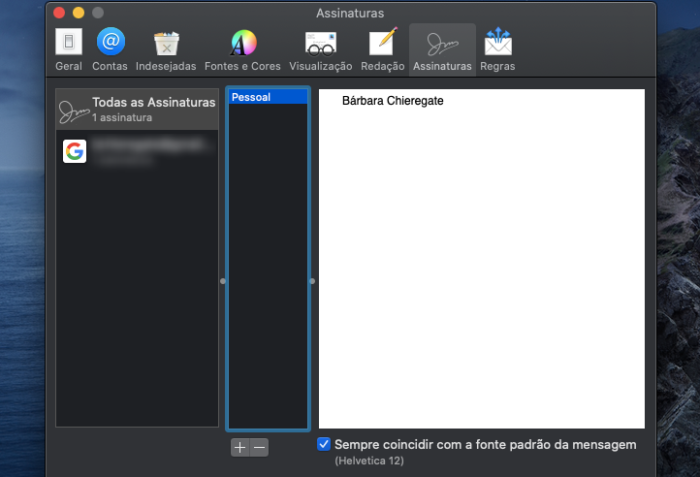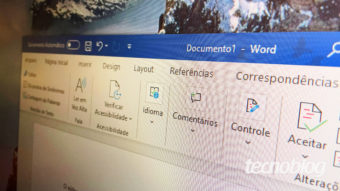Como colocar uma assinatura no Mail do Mac
Você pode colocar uma assinatura manualmente ou automaticamente em cada um dos emails enviados no Mail do Mac
O Apple Mail do Mac permite que você crie uma assinatura padrão e a inclua ao final dos e-mails enviados pelo aplicativo. Ela pode ser adicionada automaticamente ao fim de todas as mensagens ou acrescentada manualmente pelo usuário. Também é possível personalizar diferentes assinaturas, como uma para trabalho e outra para os e-mails pessoais, por exemplo.

Como colocar uma assinatura no Mail do Mac
Antes de qualquer coisa, você deve criar ao menos uma assinatura padrão. Siga os passos abaixo:
Criar uma assinatura no Mail
- Abra o aplicativo Mail no Mac;
- Clique em “Mail” > “Preferências” no menu superior ou digite “⌘,” sem as aspas;
- Vá em “Assinaturas” e, no menu da esquerda, selecione em qual conta de e-mail ela será criada;
- Clique no botão Adicionar (ícone de “+”) abaixo da coluna do meio;

- Dê um nome para a assinatura;
- A coluna da direita vai mostrar a pré-visualização da sua assinatura. Digite o texto desejado para ela;
- Use os menus “Editar” ou “Formatar” no topo da tela para alterar a fonte ou layout, transformar texto em link ou verificar a ortografia. Para adicionar uma imagem, arraste-a até a área de pré-visualização.
Repita o passo a passo quantas vezes quiser para criar diferentes textos personalizados no serviço da Apple.
Se você quiser que sua assinatura surja após o texto original das mensagens a que você responde ou que encaminha, desmarque a caixa “Colocar assinatura acima do texto citado”.
Com o modelo criado, é hora de inseri-lo nos e-mails. Isso pode ser feito automaticamente em toda mensagem enviada ou então manualmente a cada e-mail redigido.
Como adicionar automaticamente uma assinatura em todos os e-mails
- Vá em “Preferências” do Mail (⌘,) e clique em Assinaturas;
- Selecione uma conta na coluna esquerda;
- Clique em “Escolher Assinatura” e defina qual delas será usada.
Como adicionar você mesmo uma assinatura aos e-mails
- Quando estiver escrevendo um e-mail pelo app Mail, clique no menu “Assinatura”;
- Escolha qual será usada.
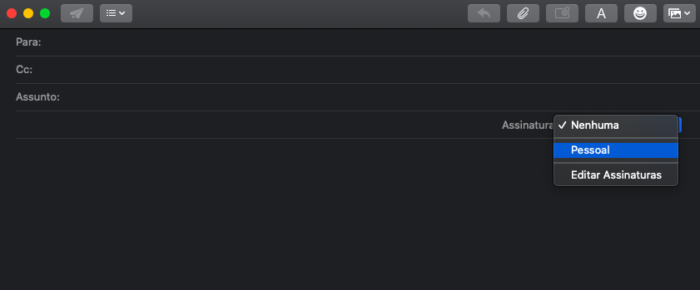
Como remover assinaturas de um e-mail
Se você quiser que as assinaturas deixem de ser automaticamente inseridas abaixo do e-mail, siga as etapas abaixo:
- Abra o app Mail no Mac;
- Clique em “Mail” > “Preferências” no menu superior ou digite “⌘,” sem as aspas;
- Vá em “Assinaturas” e selecione uma conta da coluna esquerda;
- Clique no menu ao lado de “Escolher Assinatura” e escolha a opção “Nenhuma”.
Com informações: Apple.